Microsoft edge浏览器怎么关闭后台应用?Microsoft edge浏览器关闭后台应用方法
正文
有的小伙伴会问小编Microsoft edge浏览器怎么关闭后台应用,下面小编就为大家详细的介绍一下方法,想知道的话就来看看吧,相信一定会帮到你们的。
Microsoft edge浏览器怎么关闭后台应用?Microsoft edge浏览器关闭后台应用方法
1、首先打开电脑里安装的Microsoft edge浏览器。
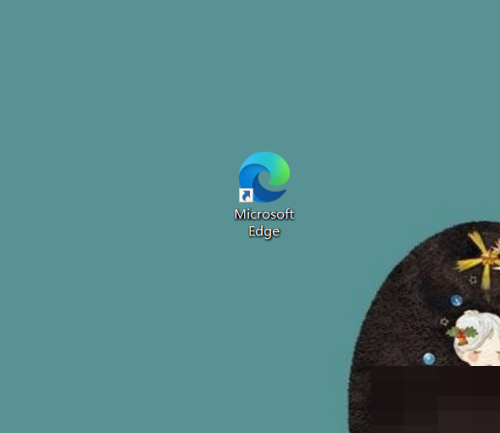
2、然后打开Microsoft edge浏览器以后我们点击右上角的【...】。
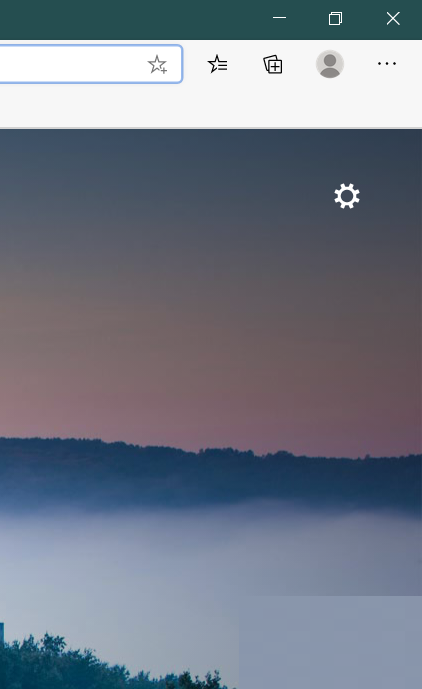
3、在弹出来的下拉框里我们点击【设置】按钮。
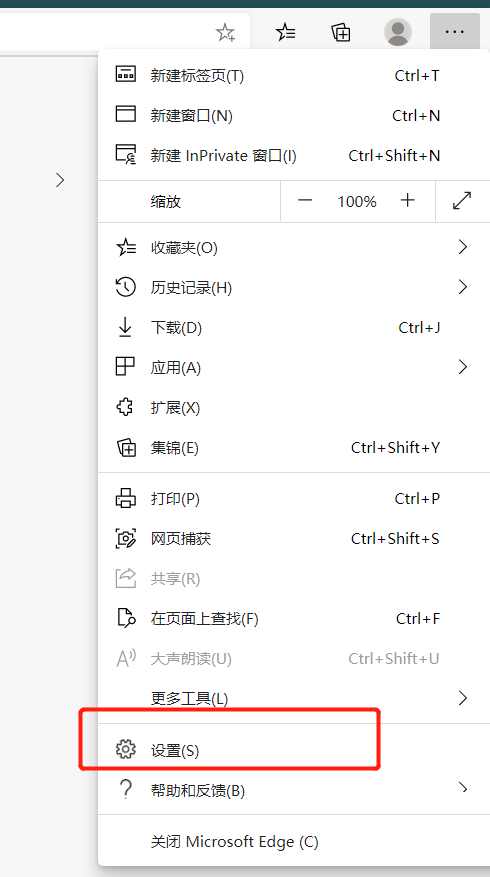
4、接着我们进入到Microsoft edge浏览器的设置界面,我们点击【系统】。
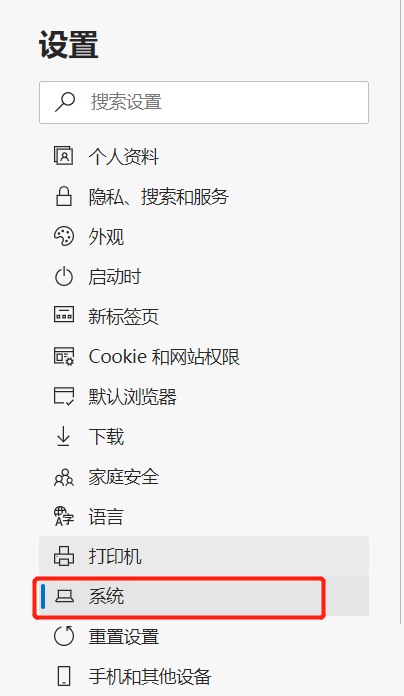
5、最后我们看屏幕右侧,关闭右侧的【关闭 Microsoft edge后继续进行后台应用】就可以了。
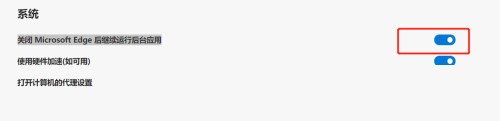
谢谢大家的观看,更多精彩教程请关注下载之家!
收藏
点赞
于 2022-10-10 发布
